在Windows 7系统中卸载MySQL数据库需要遵循规范的步骤,以确保彻底清除相关文件、注册表项和服务残留,避免影响系统稳定性或未来重新安装,以下是详细的操作指南,涵盖不同卸载场景及注意事项。
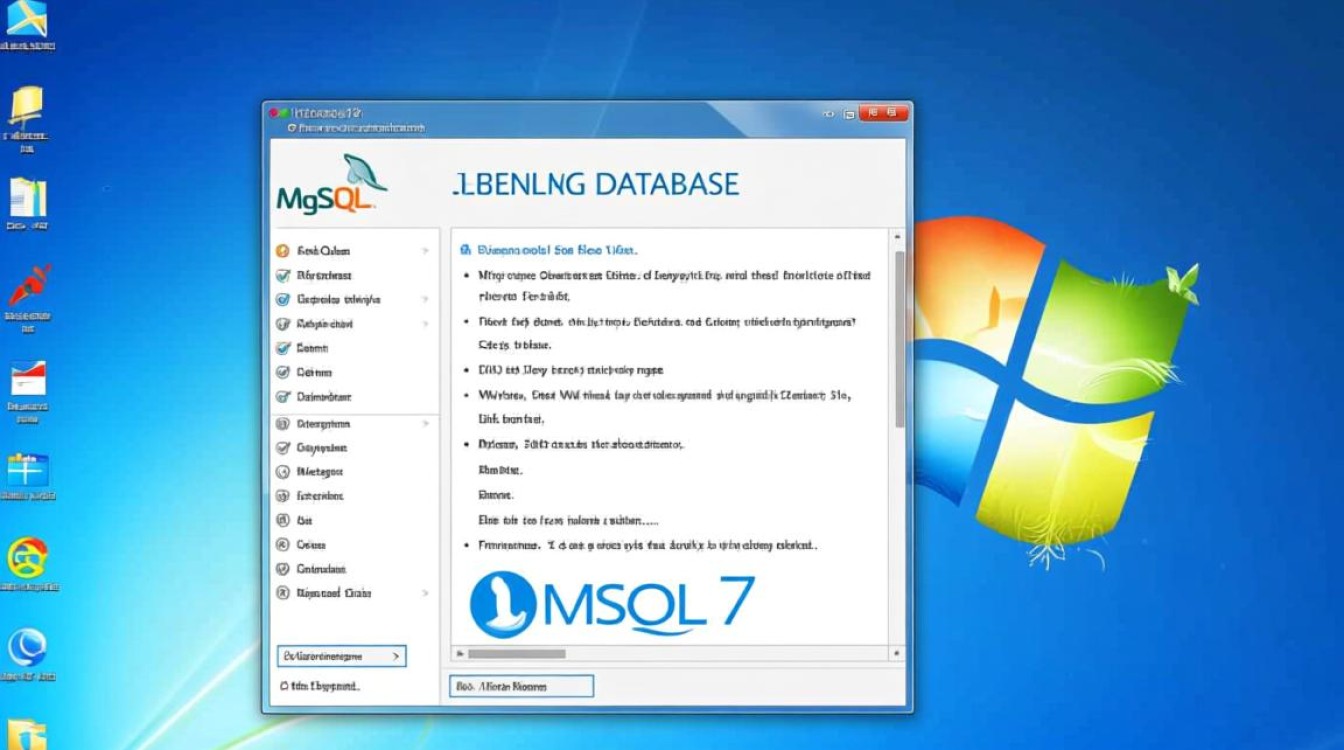
通过控制面板卸载(标准方法)
对于大多数通过官方安装包安装的MySQL,优先使用控制面板卸载程序,这是最安全且保留部分配置文件的方式。
打开控制面板
点击“开始”菜单,选择“控制面板”(若分类视图未显示“程序”,可切换为“大图标”或“小图标”视图)。进入卸载程序
在控制面板中找到“程序”或“程序和功能”,点击进入已安装程序列表。定位MySQL程序
在列表中找到“MySQL”开头的条目(如“MySQL Server 5.7”“MySQL Installer for Windows”等),右键点击选择“卸载”。按提示完成卸载
根据弹向导确认卸载选项,建议勾选“删除数据目录”(若无需保留数据),或跳过以手动清理,完成后重启电脑,确保服务完全停止。
通过MySQL Installer卸载(适用于高版本)
若MySQL是通过MySQL Installer安装的,需通过专用工具卸载,以彻底清理组件。

运行MySQL Installer
从开始菜单找到“MySQL Installer for Windows”,以管理员身份运行。选择产品
在左侧导航栏点击“产品”,找到已安装的MySQL版本,点击右侧的“Remove”(移除)按钮。确认卸载
在弹窗中勾选“删除配置文件”(可选),点击“Execute”执行卸载,等待进度条完成,重启电脑。
手动残留文件清理(控制面板卸载后补充)
即使通过控制面板卸载,仍可能残留文件或注册表项,需手动清理以避免冲突。
删除MySQL安装目录
默认路径为:
C:Program FilesMySQLC:Program Files (x86)MySQLC:ProgramDataMySQL(隐藏目录,需显示隐藏文件查看)
若路径不同,可通过“此电脑”搜索“MySQL”定位所有相关文件夹并删除。
清理注册表项(需谨慎操作)
- 按
Win+R输入regedit打开注册表编辑器。 - 依次删除以下路径(若存在):
HKEY_LOCAL_MACHINESOFTWAREMySQL HKEY_LOCAL_MACHINESOFTWAREWow6432NodeMySQL HKEY_CURRENT_USERSoftwareMySQL HKEY_LOCAL_MACHINESYSTEMCurrentControlSetServicesMySQL`(服务名称可能为MySQLXX)注意:操作前备份注册表(文件→导出),误删可能导致系统异常。

清理环境变量
- 右键“此电脑”→“属性”→“高级系统设置”→“环境变量”。
- 在“系统变量”中检查
Path变量是否包含MySQL的bin目录(如C:Program FilesMySQLMySQL Server 5.7bin),如有则删除。
常见问题与注意事项
| 问题场景 | 解决方案 |
|---|---|
| 卸载后提示“服务未停止” | 以管理员身份运行命令提示符,输入net stop mysql停止服务,或通过“服务”(services.msc)手动停止MySQL相关服务。 |
| 卸载失败提示文件被占用 | 结束MySQL相关进程:按Ctrl+Shift+Esc打开任务管理器,结束“mysqld.exe”等进程后重试。 |
| 未来重新安装时提示“已存在MySQL服务” | 确保手动清理了注册表中的服务项,或通过命令sc delete MySQL删除残留服务。 |
相关问答FAQs
Q1:卸载MySQL后,如何彻底删除所有数据?
A1:若需彻底删除数据,需在卸载时勾选“删除数据目录”选项,或手动删除MySQL数据文件默认路径(如C:ProgramDataMySQLMySQL Server 5.7Data),同时检查是否有备份文件(.ibd、.frm等)残留在非默认目录,并一并删除。
Q2:卸载MySQL会影响其他依赖数据库的程序吗?
A2:是的,若其他程序(如WordPress、PHP应用)依赖该MySQL实例,卸载后将导致无法连接数据库,建议在卸载前导出重要数据(使用mysqldump命令),或确认无其他程序依赖后再操作,若需保留数据,可先备份数据库,卸载时跳过数据目录删除,后续重新安装时恢复数据。
通过以上步骤,可彻底卸载Windows 7系统中的MySQL数据库,确保系统清洁,为后续软件安装或系统维护提供良好环境,操作过程中需注意备份重要数据,避免误删导致数据丢失。
【版权声明】:本站所有内容均来自网络,若无意侵犯到您的权利,请及时与我们联系将尽快删除相关内容!



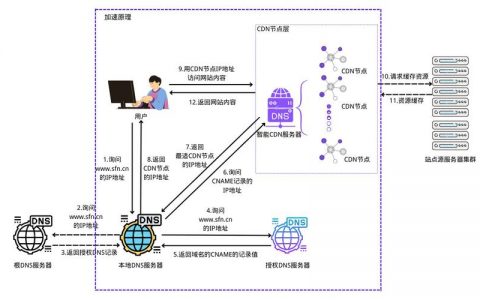
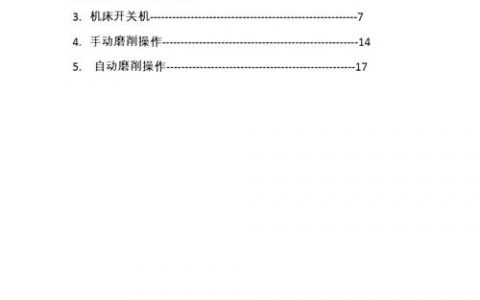

发表回复